笔记本电脑能连上蓝牙耳机 笔记本电脑如何连接蓝牙耳机
更新时间:2023-09-12 08:53:39作者:yang
笔记本电脑能连上蓝牙耳机,如今随着科技的不断进步,笔记本电脑已经成为了我们日常生活中不可或缺的工具之一,而为了提升我们的使用体验,越来越多的笔记本电脑开始支持蓝牙功能,这也使得我们能够轻松地连接蓝牙耳机,享受无线音乐的便利。对于一些不太了解的用户来说,笔记本电脑如何连接蓝牙耳机可能会成为一个难题。本文将为大家介绍一些简单的步骤和技巧,帮助大家轻松地连接笔记本电脑与蓝牙耳机,让我们的音乐世界更加自由畅快。
操作方法:
1.首先在电脑上找到【蓝牙和其它设备设置】页面。

2.打开蓝牙开关后,点击【添加蓝牙或其它设备】。
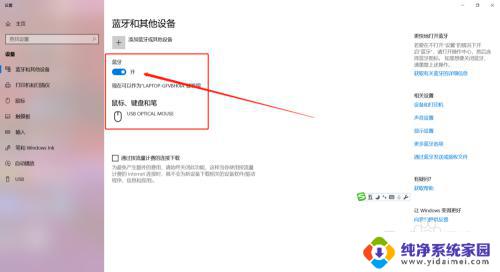
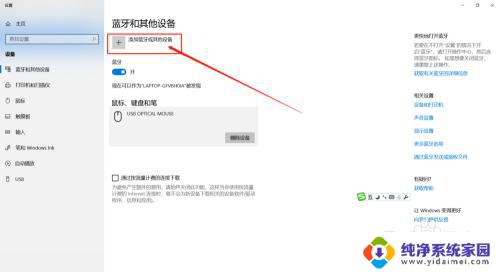
3.这时需要先把蓝牙耳机开机,然后在添加设备对话框里点击【蓝牙】。

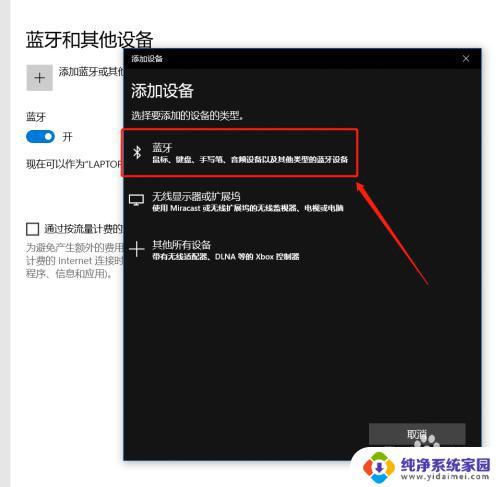
4.这时会在蓝牙列表里查找到蓝牙设备,我这里蓝牙耳机名称是【A10】。点击后连接成功会显示你的设备已准备就绪。
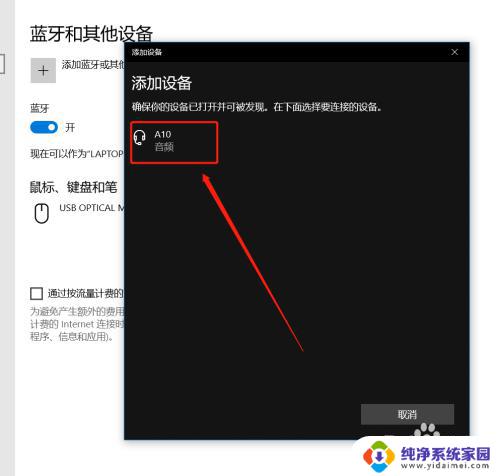
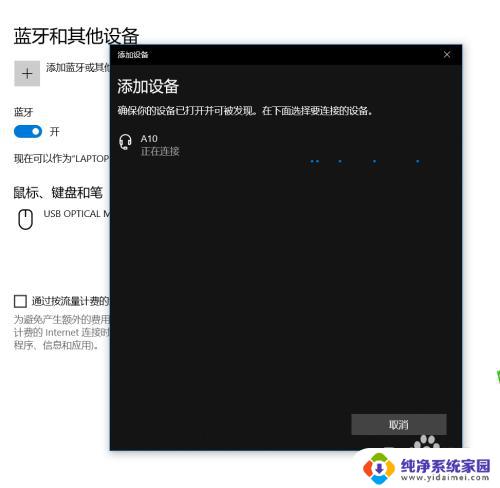
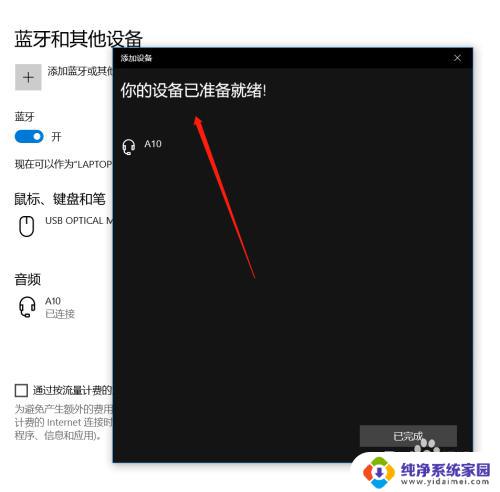
5.在【蓝牙和其它设备设置】页面点击右侧的【更多蓝牙选项】,在蓝牙设置里可以勾选【在通知区域显示蓝牙图标】和【新蓝牙设备要连接时通知我】。
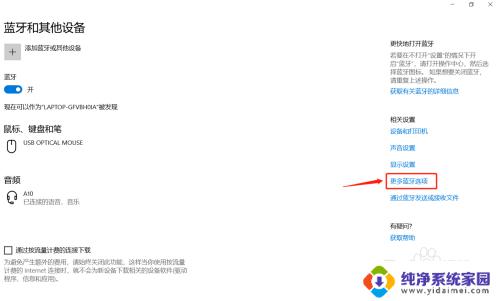
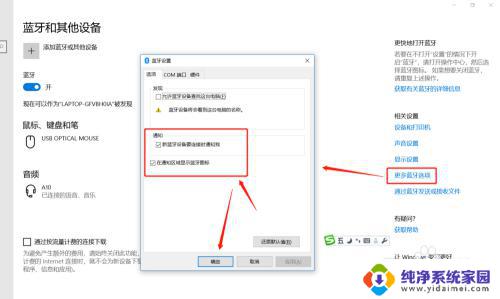
6.这时,在电脑的通知栏就可以看到蓝牙图标了哦。这样我们连接蓝牙设备时就可以直接点击图标调整了。
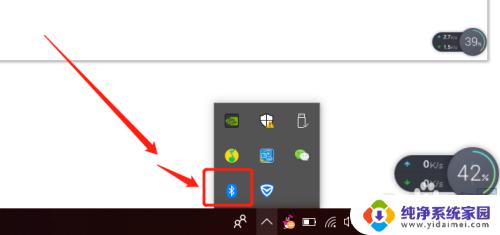
以上就是笔记本电脑能连接到蓝牙耳机的全部内容,若有遇到相同问题的用户,可参考本文中介绍的步骤来进行修复,希望本文对大家有所帮助。
- 上一篇: 办五笔怎么打字 办公五笔怎么打
- 下一篇: wps昨年表格文档查找 wps昨年表格文档查找方法
笔记本电脑能连上蓝牙耳机 笔记本电脑如何连接蓝牙耳机相关教程
- 笔记本怎样链接蓝牙耳机 笔记本电脑连接蓝牙耳机教程
- 笔记本电脑能和蓝牙耳机连接吗 如何在笔记本电脑上连接无线蓝牙耳机
- 笔记本如何连接无线耳机 笔记本电脑连接蓝牙耳机的教程
- 笔记本电脑耳机设置 笔记本电脑如何连接蓝牙耳机教程
- 笔记本电脑 无线耳机 无线蓝牙耳机如何连接到笔记本电脑
- 联想笔记本如何连蓝牙耳机 联想电脑蓝牙耳机连接教程
- 笔记本电脑能连蓝牙耳机吗怎么连接 笔记本电脑蓝牙耳机连接步骤
- 笔记本如何连蓝牙耳机 蓝牙耳机连接不上手机怎么解决
- 如何连接笔记本和无线耳机蓝牙 如何在笔记本电脑上连接蓝牙耳机
- 蓝牙耳机可以笔记本电脑和手机一起连接吗 无线蓝牙耳机如何连接到笔记本电脑
- 笔记本开机按f1才能开机 电脑每次启动都要按F1怎么解决
- 电脑打印机怎么设置默认打印机 怎么在电脑上设置默认打印机
- windows取消pin登录 如何关闭Windows 10开机PIN码
- 刚刚删除的应用怎么恢复 安卓手机卸载应用后怎么恢复
- word用户名怎么改 Word用户名怎么改
- 电脑宽带错误651是怎么回事 宽带连接出现651错误怎么办